Enchendo o blog de gifs animados -
parte 1- escolha o gif no google . Ex- gif de bomba-
 |
| NO GOOGLE IMAGEM JÁ É POSSIVEL VER O GIF JÁ EM AÇÃO (SE TIVER AÇÃO) SEM PRECISAR ENTRAR NO SITE |
parte 2- copiar a URL da imagem-
 |
| CLIQUE NA IMAGEM COM O GIF QUE VC ESCOLHEU COM O BOTÃO DIREITO DO MOUSE E SELECIONE "COPIAR URL DA IMAGEM" |
parte 3- escrever esta linguagem-
<CENTER><img src=""></CENTER>
exatamente nos lugares em que esta as duas aspas, você deverá colar a URL do gif que você escolheu.
ex= A URL da imagem que eu escolhi é http://linkkatalogus.timesharing.hu/bomba.gif , para torna-la um gif animado no Blog, basta colocar esta URL entre as duas aspas, ou seja=
<CENTER><img src="http://linkkatalogus.timesharing.hu/bomba.gif"></CENTER>
passo 4- para fazer esta bagaça funcionar no blog, coloque na aba HTML
e cole a linguagem com a URL do teu gif
 |
| PRESTA ATENÇÃO EM ALTERAR DE "ESCREVER " PARA "HTML" NO RASCUNHO DA POSTAGEM; SE NÃO NÃO FUNFA |
Se você fez a bagaça certa, quando vc voltar a escrever no próprio rascunho da postagem, o gif já deverá estar com animação ligada
 |
| DEPOIS DE TER COLADO EM HTML, ALTERE PARA "ESCREVER", PARA VER SE VC NÃO FEZ MERDA.SE TIVER TUDO OK, VC JA VAI VER O GIF ROLANDO SEM PRECISAR "PUBLICAR" A POSTAGEM |
parte5- Sempre que vc quiser colocar um novo gif, basta alterar as abas de "HTML" para "escrever' e assim por diante. EX:
 |
| TROCANDO PRA "HTML" PARA COLOCAR UM NOVO GIF |
 |
| VOLTANDO PARA "ESCREVER" PARA CONTINUAR AS SUAS LOROTAS |
OBS= uma vez que você colocou o gif alí, você pode trata-lo como imagem, isto é: aumentar, alinhar, legendar etc.
 |
| É SÓ CLICAR NO GIF COM O BOTÃO DIREITO;COMO SE FOSSE SÓ UMA IMAGEM. |
PARA COLOCAR TEU PRÓPRIO GIF
1-FAÇA TEU GIF NO PHOTOSCAPE E SALVE-O
2- ENTRE NESSE SITE ( TINYPIC ) VÁ EM ESCOLHER ARQUIVO E COLOQUE AQUELE QUE VOCÊ ACABOU DE CRIAR NO PHOTOSCAPE
3-CLIQUE EM ENVIAR AGORA E COPIE AS LETRAS PRA PROVAR QUE VC NÃO É UM ROBÔ
4- COPIA O BAGULHO QUE VAI APARECER NESTE BOX
PASSE PRO HTML COMO DESCRITO NO PASSO A PASSO ANTERIOR, MAS REMOVA A PARTE EM QUE TA ESCRITO "[IMG]"
FINES
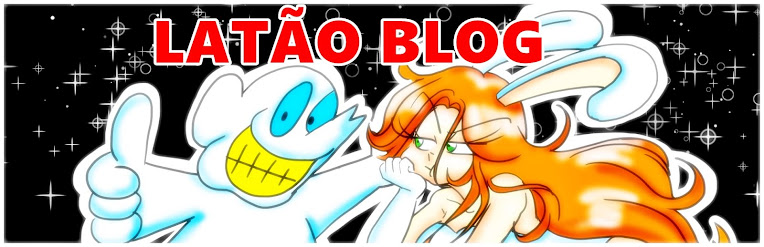

Nenhum comentário:
Postar um comentário